نحوه حذف ویدیوها در یوتیوب: راهنمای گام به گام
در این مقاله تخصصی از مجله 98zoom میخواهیم از نحوه حذف ویدیوها در یوتیوب: راهنمای گام به گام
با شما صحبت کنیم ، پس با یک مقاله مفید و آموزشی دیگر از تیم نود و هشت زوم همراه ما باشید :
آیا تا به حال برای شما اتفاق افتاده است که در هنگام آپلود یک پست متوجه شوید که اشتباه کرده اید؟ اگر بله، نگران نباشید زیرا تنها نیستید. در حالی که اکثر پلتفرمهای رسانههای اجتماعی مانند اینستاگرام اجازه ویرایش پستهای شما را پس از آپلود میدهند، این امر برای ویدیوهای یوتیوب امکانپذیر نیست. از این رو، ما یک راهنمای برای کمک به شما برای حذف سریع ویدیوها در یوتیوب ارائه کرده ایم.

در حالی که گزینه ای برای برش، افزودن کارت یا تغییر عنوان و توضیحات ویدیوی یوتیوب خود وجود دارد، نمی توانید آن را به طور کامل جایگزین کنید. بنابراین، تنها گزینه حذف آن است. شما می توانید یک ویدیوی یوتیوب را از کانال خود در هر دو رایانه و تلفن هوشمند خود حذف کنید. در این مقاله، تمام روشهایی را که میتوانید برای حذف یک ویدیو از یوتیوب استفاده کنید، نشان خواهیم داد.
نحوه حذف ویدیوهای یوتیوب روی دسکتاپ
میتوانید با مراجعه به وبسایت رسمی آن در هر مرورگر وب، ویدیوی یوتیوب را در رایانه خود حذف کنید. فقط مطمئن شوید که با حسابی که می خواهید ویدیو را از آن حذف کنید وارد یوتیوب شده اید.
مرحله 1: یوتیوب را در مرورگر وب دلخواه خود باز کنید و اگر قبلاً این کار را نکرده اید وارد شوید. این روش هم روی ویندوز و هم در macOS کار می کند.
گام 2: روی عکس پروفایل اکانت یوتیوب خود در گوشه سمت راست بالا کلیک کنید.

مرحله 3: بر روی “یوتیوب Studio” کلیک کنید. با این کار یک داشبورد از کانال یوتیوب شما باز می شود.

مرحله 4: حال بر روی Content کلیک کنید. این شما را به لیست تمام ویدیوهایی که در یوتیوب آپلود کرده اید می برد.

مرحله 5: ویدیویی را که می خواهید حذف کنید جستجو کنید. روی نماد سه نقطه آن ویدیو کلیک کنید.

مرحله 6: حالا بر روی Delete forever کلیک کنید.

مرحله 7: یوتیوب با یک هشدار از شما می خواهد. روی چک باکس کلیک کرده و Delete Forever را انتخاب کنید.

ویدیوی انتخابی شما اکنون برای همیشه از یوتیوب حذف شده است.
نحوه حذف ویدیوهای یوتیوب در موبایل
میتوانید به دو روش – با استفاده از برنامه یوتیوب یا برنامه یوتیوب Studio، یک ویدیو را از کانال یوتیوب خود از طریق تلفن همراه حذف کنید. در اینجا یک فرآیند گام به گام برای هر دو وجود دارد.
توجه داشته باشید: ما از یک تلفن اندرویدی برای نمایش مراحل استفاده کردهایم، اما آنها برای آیفون نیز یکسان هستند.
روش 1: استفاده از برنامه یوتیوب
مرحله 1: برنامه یوتیوب را باز کنید. روی نماد تصویر نمایه کانال یوتیوب خود ضربه بزنید.
گام 2: سپس روی کانال خود ضربه بزنید.


مرحله 3: روی Manage videos ضربه بزنید. این شما را به لیست تمام ویدیوهای کانال یوتیوب خود می برد.

مرحله 4: به ویدیویی که می خواهید حذف کنید بروید. روی نماد سه نقطه در آن ویدیو ضربه بزنید.

مرحله 5: حذف را انتخاب کنید. سپس برای تایید دوباره روی Delete ضربه بزنید.


با این کار ویدیوی انتخاب شده فوراً از یوتیوب حذف می شود.
روش 2: استفاده از برنامه یوتیوب Studio
مرحله 1: برنامه یوتیوب Studio را در دستگاه Android یا iOS خود دانلود کنید.
گام 2: روی Content ضربه بزنید. با این کار لیست همه ویدیوهای کانال شما در برنامه یوتیوب Studio باز می شود.

مرحله 3: ویدیویی را که می خواهید حذف کنید جستجو کنید. روی دکمه سه نقطه مجاور آن ویدیو ضربه بزنید.

مرحله 4: حال گزینه Delete را انتخاب کنید. استودیوی یوتیوب از شما برای حذف آن ویدیو تأییدیه می خواهد. “حذف از یوتیوب” را انتخاب کنید.


و بس. ویدیوی شما از یوتیوب حذف خواهد شد. با این حال، اگر نمی خواهید یک ویدیوی یوتیوب را برای همیشه حذف کنید، می توانید آن را بایگانی کنید. به این ترتیب ویدیو برای کسی جز شما قابل مشاهده نخواهد بود.
یوتیوب گزینه بایگانی ندارد. در عوض، میتوانید نمایان بودن ویدیوی خود را به Private تغییر دهید، که مشابه بایگانی کار میکند. در اینجا نحوه انجام این کار آمده است.
پنهان کردن یک ویدیو از یوتیوب بدون حذف آن
شما می توانید یک ویدیوی یوتیوب را هم روی دسکتاپ و هم در تلفن همراه خود مخفی کنید. در اینجا نحوه انجام آن آمده است.
روی دسکتاپ
مرحله 1: وب سایت یوتیوب را در یک مرورگر وب در رایانه خود باز کنید و وارد شوید.
گام 2: روی نماد تصویر پروفایل کلیک کنید. یوتیوب Studio را انتخاب کنید.

مرحله 3: حال بر روی Content کلیک کنید. با این کار لیست تمام ویدیوهای کانال شما به شما نشان داده می شود.

مرحله 4: ویدیویی را که می خواهید پنهان کنید انتخاب کنید. در ستون visibility روی نماد مثلث کلیک کنید.

مرحله 5: حالا روی Private کلیک کنید. پس از آن بر روی Save کلیک کنید.

ویدیوی انتخابی شما اکنون از یوتیوب پنهان خواهد شد. با این حال، اگر شخصی قبلاً پیوندی به آن ویدیو داشته باشد، پیامی به او نشان داده میشود که ویدیو توسط مالک به صورت خصوصی تنظیم شده است. پس به این نکته توجه داشته باشید.
در موبایل:
میتوانید مستقیماً یا با استفاده از برنامه یوتیوب Studio یک ویدیو را از برنامه یوتیوب پنهان کنید. این روند در برنامه ها یکسان است.
مرحله 1: برنامه یوتیوب را باز کنید. روی نماد تصویر پروفایل ضربه بزنید.
گام 2: سپس کانال خود را انتخاب کنید.


گام 2: اکنون روی گزینه “Manage videos” ضربه بزنید.

مرحله 3: به ویدیویی که میخواهید مخفی کنید بروید و روی نماد سه نقطه در سمت چپ بالای ویدیو ضربه بزنید.

مرحله 4: گزینه Edit را انتخاب کنید.

مرحله 5: روی بخش Visibility ضربه بزنید.
مرحله 6: اکنون، Private را انتخاب کنید تا ویدیوی خود مخفی شود. سپس، روی نماد فلش عقب ضربه بزنید.


مرحله 7: برای اعمال تغییرات خود دکمه ذخیره را بزنید.

و این یک لحظه ابراکادابرا برای شما است زیرا ویدیوی انتخابی شما از یوتیوب برای دیگران ناپدید می شود در حالی که فقط برای شما قابل مشاهده است.
پاداش: گزارش تخلف در یوتیوب
اگر با ویدیوی نامناسبی در یوتیوب مواجه شدید، میتوانید آن را به تیم یوتیوب گزارش دهید. همچنین اگر میخواهید ویدیوی یوتیوب خود را که شخص دیگری بدون رضایت شما آپلود کرده است حذف کنید، میتوانید این مرحله را انجام دهید. در اینجا نحوه انجام این کار آمده است.
مرحله 1: ویدیوی یوتیوب را که میخواهید گزارش کنید باز کنید.
گام 2: روی نماد سه نقطه کلیک کنید. گزینه گزارش را انتخاب کنید.

مرحله 3: حالا از لیست گزینه مناسب را انتخاب کنید. این به تیم یوتیوب کمک می کند تا ویدیو را تجزیه و تحلیل کند. روی Next کلیک کنید.

مرحله 4: بسته به گزینه ای که انتخاب می کنید، یوتیوب ممکن است از شما بخواهد که جزئیاتی را برای گزارش ارائه دهید. در صورت درخواست، این جزئیات را ارائه دهید.
مرحله 5: بر روی گزارش کلیک کنید. با این کار گزارش تخلف شما به تیم یوتیوب ارسال می شود.

اگر ناظران در یوتیوب گزارش شما را واقعی بدانند، علیه سازنده ویدیو اقدام خواهند کرد. چنین جزئیاتی در شناسه جیمیل ثبت شده در یوتیوب به شما اطلاع داده می شود.
سوالات متداول در مورد حذف یک ویدیوی یوتیوب
هیچ گزینه مستقیمی برای بازیابی ویدیوی حذف شده از یوتیوب وجود ندارد. با این حال، اگر بخشی از برنامه شریک یوتیوب (YPP) هستید، میتوانید از تیم یوتیوب درخواست کنید یک ویدیوی حذف شده را بازیابی کنند. این گزینه برای کاربران عادی یوتیوب در دسترس نیست.
ممکن است یک روز طول بکشد تا یک ویدیو از نتایج جستجو محو شود. اما نکته خوب این است که حتی اگر ویدیوی حذف شده در نتایج جستجو نشان داده شود، در یوتیوب پخش نخواهد شد زیرا با عبارت “این ویدئو حذف شده است” باز می گردد.
شورت های یوتیوب در داشبورد یوتیوب ویدیوهای معمولی در نظر گرفته می شوند. از این رو، میتوانید از همان مراحل برای حذف شورتهای یوتیوب، درست مانند یک ویدیوی معمولی یوتیوب، استفاده کنید. علاوه بر این، اگر دیگر نمیخواهید چنین محتوایی را ببینید، میتوانید یوتیوب Shorts را غیرفعال کنید.
کانال یوتیوب خود را تمیز نگه دارید
حذف یک ویدیوی یوتیوب به آسانی آپلود آن است. خوبی یوتیوب این است که در مدیریت کانال شما هم از دسکتاپ و هم از تلفن همراه انعطاف پذیر است. با این حال، اگر می خواهید یک قدم فراتر بردارید و کانال خود را به طور کامل حذف کنید، می توانید به راهنمای ما در مورد نحوه حذف کانال یوتیوب مراجعه کنید.
امیدواریم از این مقاله مجله نود و هشت زوم نیز استفاده لازم را کرده باشید و در صورت تمایل آنرا با دوستان خود به اشتراک بگذارید و با امتیاز از قسمت پایین و درج نظرات باعث دلگرمی مجموعه مجله 98zoom باشید
لینک کوتاه مقاله : https://5ia.ir/LLR
کوتاه کننده لینک
کد QR :

 t_98zoom@ به کانال تلگرام 98 زوم بپیوندید
t_98zoom@ به کانال تلگرام 98 زوم بپیوندید

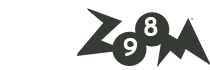





آخرین دیدگاهها